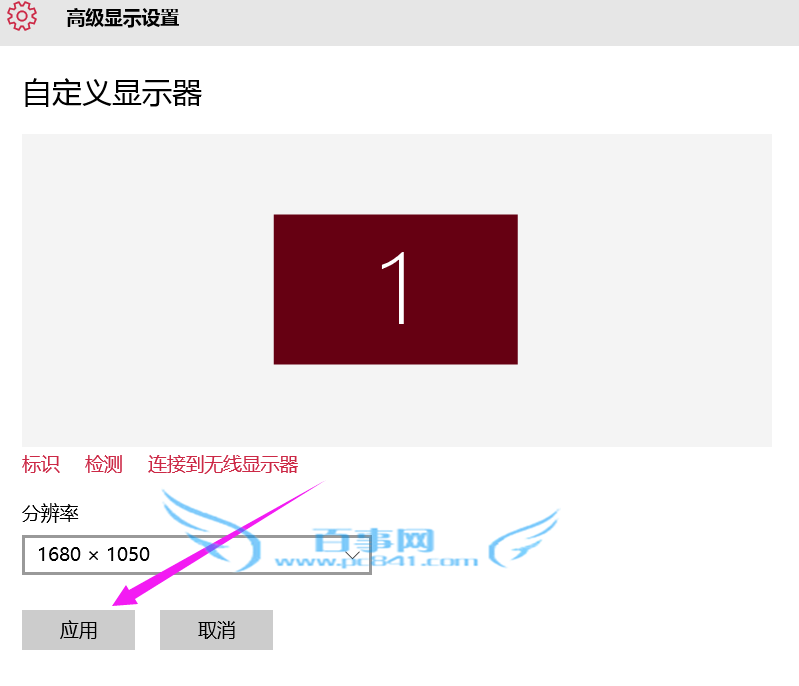成功升級win10之後有很多功能對於我們來說都是陌生的,而且有些很簡單的功能都不知道在哪裡,比如分辨率。當我們想要修改電腦分辨率的時候,那麼應該怎麼操作呢?win10怎麼修改分辨率?
我們打開電腦之後可以看到在電腦的左下角會有一個win圖標,我們單擊該圖標之後會彈出很多選項供我們選擇,此時我們單擊“設置”按鈕。
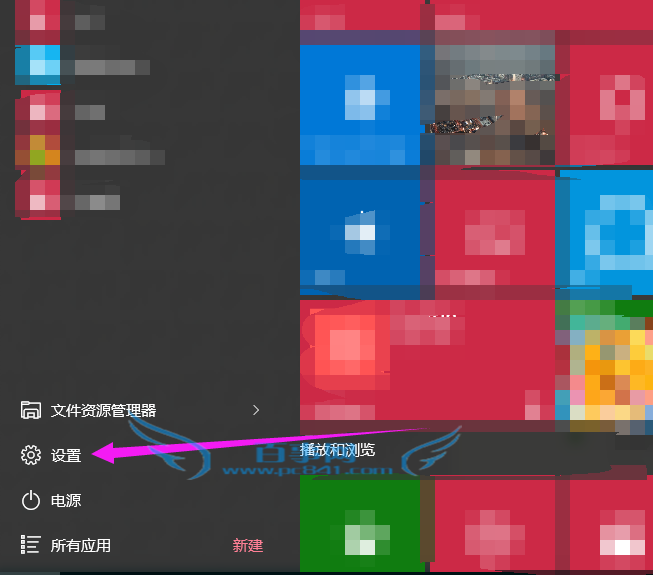
然後就會彈出一個對話框,在彈出的對話框上會有一個“系統”選項,單擊該選項。
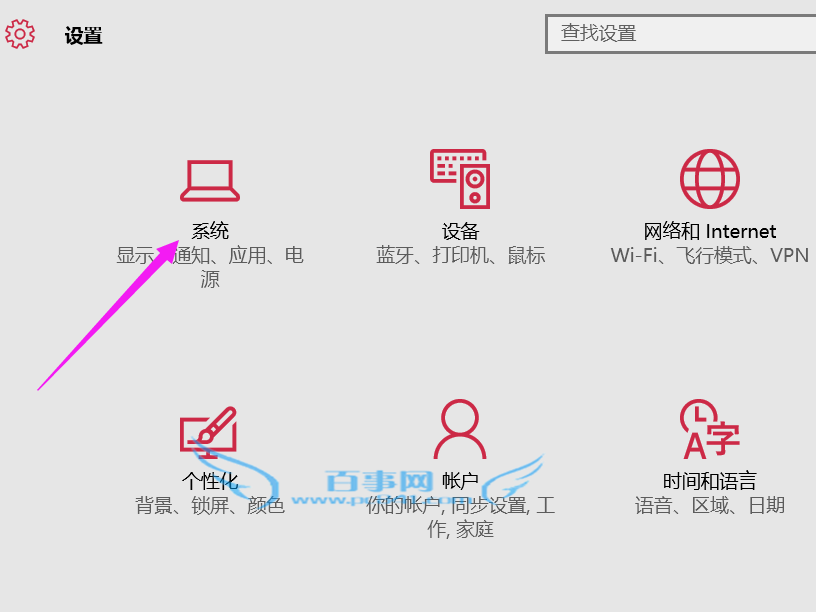
接下來我們就會看到在面板的右側底部位置會有一個“高級顯示設置”選項,我們單擊該選項。
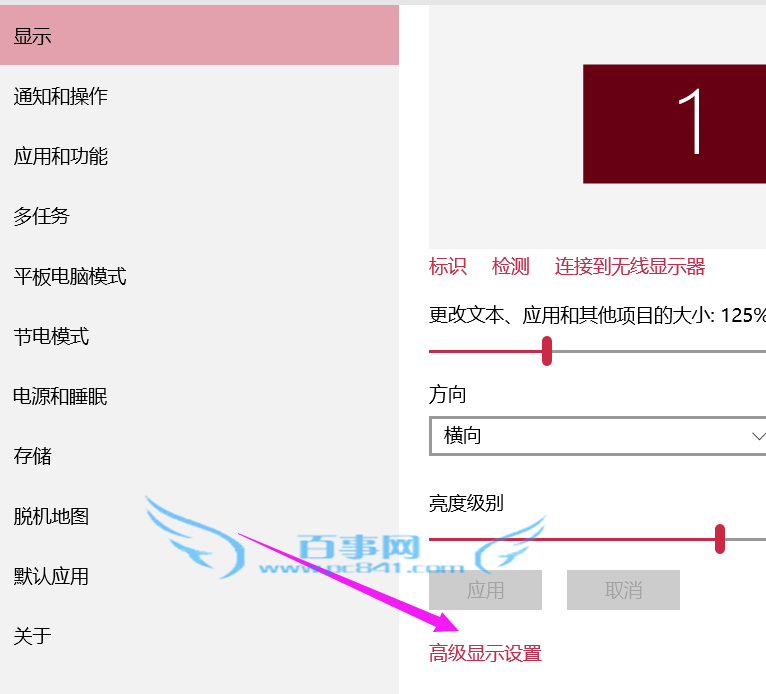
單擊之後就會進入到設置分辨率面板了,此時在分辨率下方會顯示我們現在電腦的分辨率是多少,我們單擊分辨率後方的三角形按鈕。
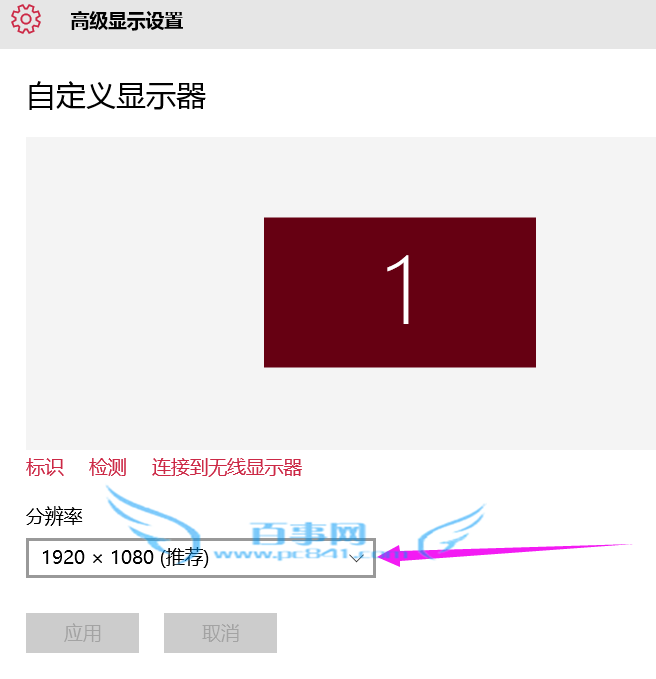
然後就會有很多分辨率供我們選擇,我們單擊想要設置的分辨率。
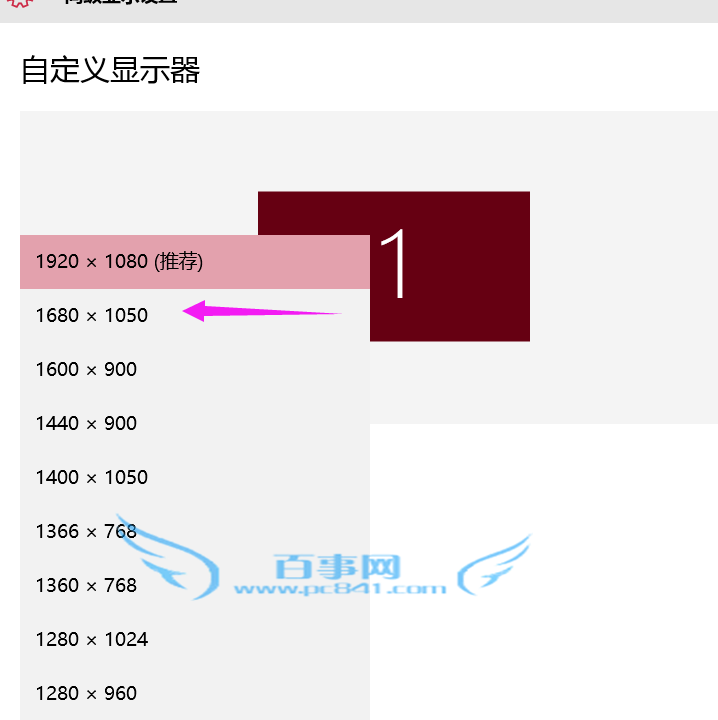
選擇好分辨率之後會回到如圖所示面板,此時我們單擊底部的“應用”按鈕即可保存分辨率。